Opera-nettleseren har alltid vært den mest undervurderte nettleseren. På grunn av dette er Opera ikke så populær som Internet Explorer, Firefox, Safari og Chrome. Lang tid PC-brukere vil vite at Opera var den første nettleseren som introduserte hurtigvalg, faner, pop-up-blokkering og mange andre populære funksjoner som vi bruker i dag i alle moderne nettlesere.
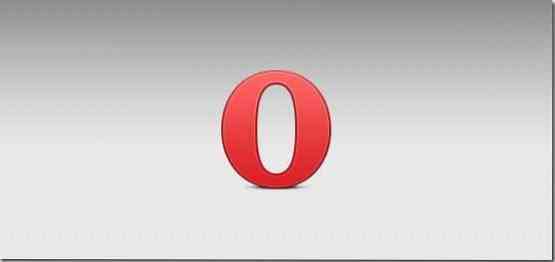
Til tross for å ha et godt grensesnitt og et stort sett med funksjoner, er Opera fremdeles like populær som andre nettlesere av et par grunner. Mangelen på tusenvis av utvidelser er definitivt en av de viktigste årsakene til at Opera ikke har fått mye markedsandel.
De av dere som følger utviklingen i Opera-nettleseren nøye, er sannsynligvis klar over utgivelsen av Opera v15 desktop-nettleser. Som du kanskje vet, er Opera 15 helt annerledes enn sine tidligere versjoner, siden den nå er basert på Chromium-nettleseren. Det vil si at den nyeste versjonen av den norske nettleseren leveres med nettlesermotoren som brukes av den populære Google Chrome-nettleseren.
Hvis mangelen på utvidelser er det som hindrer deg i å installere og bruke Opera-nettleseren, har vi noen gode nyheter for deg. Du kan nå enkelt installere alle Google Chrome-nettleserutvidelser i Opera-nettleseren, forutsatt at du kjører Opera 15 eller nyere versjon.
Fullfør instruksjonene nedenfor for å installere Google Chrome-utvidelser i Opera:
Trinn 1: Forsikre deg om at du kjører Opera 15 eller nyere versjon. Hvis du kjører en tidligere versjon, må du oppgradere til den siste versjonen før du går videre til neste trinn.
Steg 2: Gå til Last ned Chrome Extension-siden i Opera-nettleseren din, klikk Legg til opera knappen for å installere tillegget.
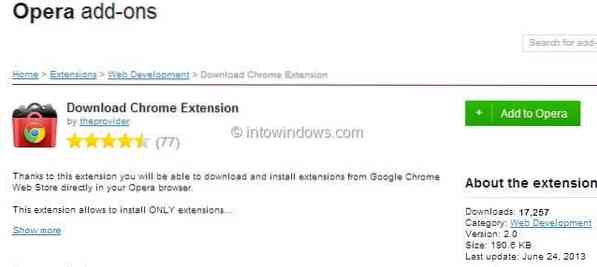
Trinn 3: Når Last ned Chrome Extension er installert, kan du gå til Google Chrome Web Store-siden i Opera-nettleseren din og søke etter utvidelsen du vil installere på Opera.
Trinn 4: Åpne utvidelsessiden du vil installere, klikk Legg til Opera for å installere utvidelsen i nettleseren din.
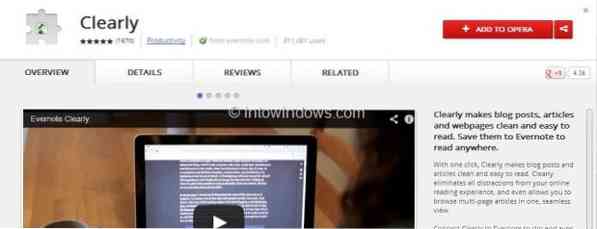
Trinn 5: Når den er installert, vil en liten popup-linje vises under adressefeltet som sier “Utvidelsen ble deaktivert fordi den er fra ukjent kilde. Gå til utvidelsesadministratoren for å aktivere det ”. Imidlertid la vi merke til at nettleseren bare viser popup-meldingen og ikke deaktiverer den installerte utvidelsen under testen.
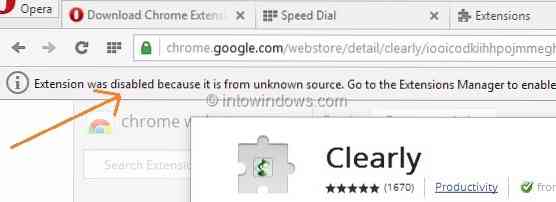
Hvis den installerte utvidelsen er deaktivert og ikke vises, klikker du på Opera-knapp plassert øverst til venstre i vinduet, og klikk deretter Utvidelser for å se alternativene aktivere eller deaktivere alle installerte utvidelser.
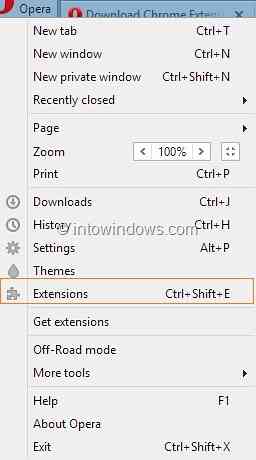
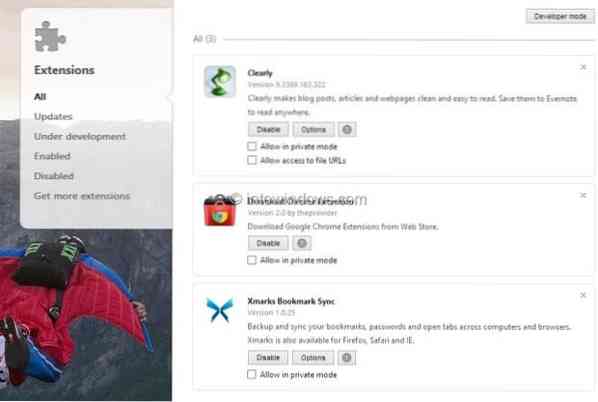
Vær oppmerksom på at metoden ovenfor lar deg bare installere utvidelser og ikke nettapper som er tilgjengelige i Chrome Nettmarked.
 Phenquestions
Phenquestions


